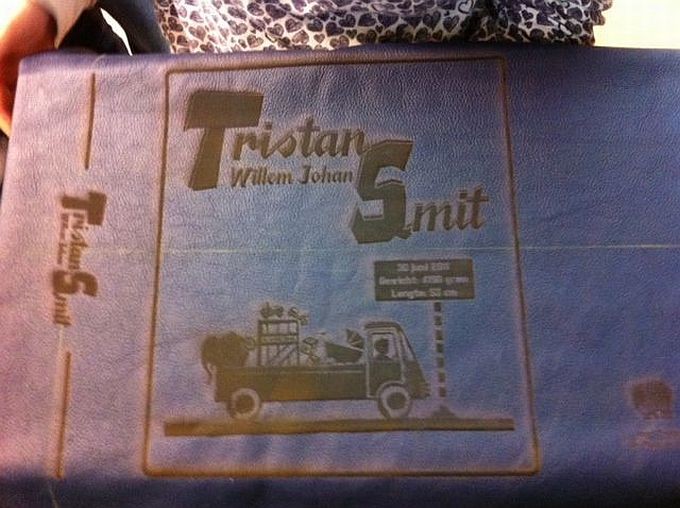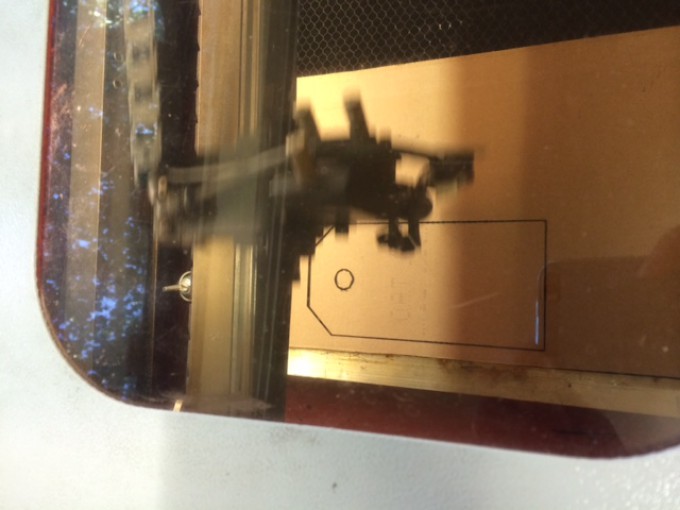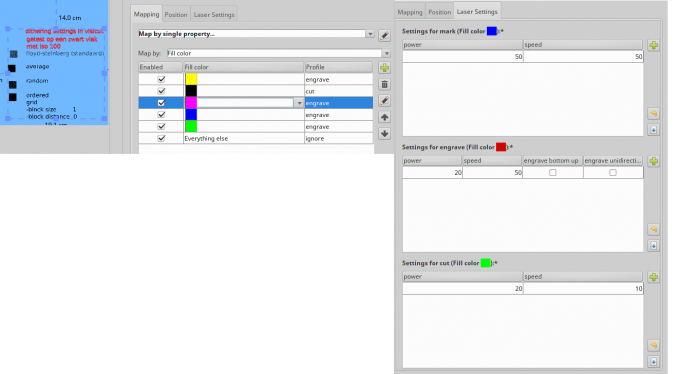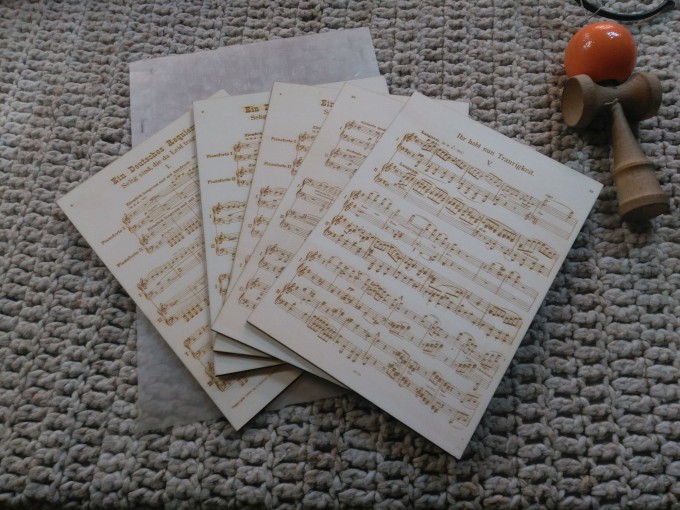een logo op een katoenen hemd branden
Termen:
graveren
Materialen :
katoenen hemd/shirt
Machines:
Moeilijkheidsgraad:
Beginner
Constructie tijd: 0.50Hours
Kosten inschatting: €2.00
Onderdelen lijst:
- koop een katoenen hemd of shirt
Stap voor stap instructies:
- span de stof op een stuk karton zodat het vlak is,
- importeer de afbeelding in coral draw, maximale hoogte is 30 cm
- zet het vermogen op 20% snelheid maximaal op 200
- voor een vlak werkt een afstand van 0,5mm ik ben bang dat het shirt gaat branden als je m op 0,1mm zet
- om door het stof te branden is 50%vermogen genoeg
- klik process, maar sta klaar om te pauzeren als het shirt vlam vat of er geen lijnen opkomen
- verwijder het hemd voorzichtig de stof is broos geworden op de gegraveerde plekken